如何在Excel数据透视表中按半年对数据进行分组?
Excel 数据透视表是数据分析的强大工具,提供了多种分组选项,例如按年、月和日分组。但如果你需要按半年对数据进行分组呢?本指南将向你展示如何在 Excel 数据透视表中手动实现这一操作,或者使用 Kutools for Excel 快速轻松地完成。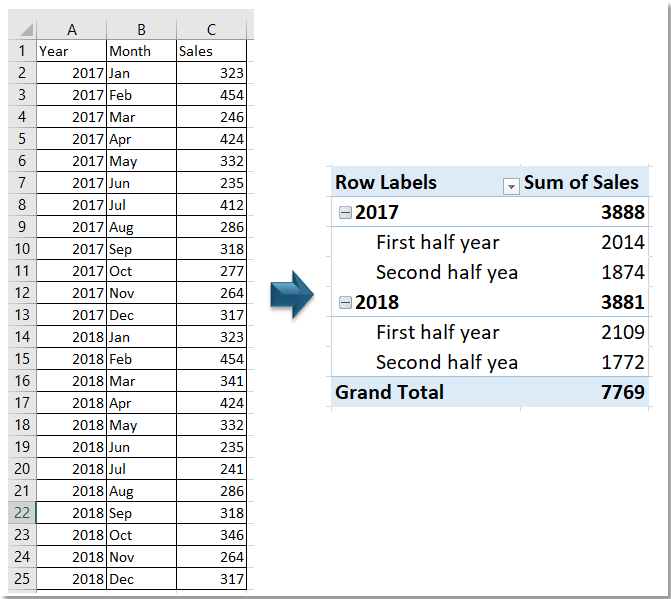
使用 Kutools for Excel 按半年对数据进行分组
在 Excel 数据透视表中按半年对数据进行分组
请按照以下步骤逐步操作以按半年对数据进行分组:
1. 选择数据并点击 插入 > 数据透视表。然后在 创建数据透视表 对话框中,选择将数据透视表放置在新工作表或现有工作表中的选项。
 |  |  |
2. 点击 确定。现在 数据透视表字段窗格 已显示,添加 年 和 月 到 行 部分,将 销售额 添加到 值 部分。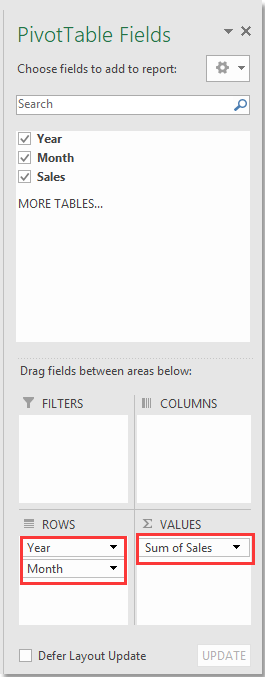
3. 在 数据透视表中,手动选择上半年 (1月-6月),右键单击并选择 分组 在弹出的上下文菜单中。然后,选择下半年 (7月-12月),右键单击并选择 分组.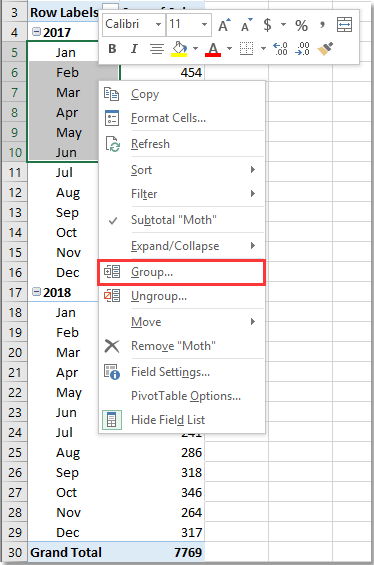
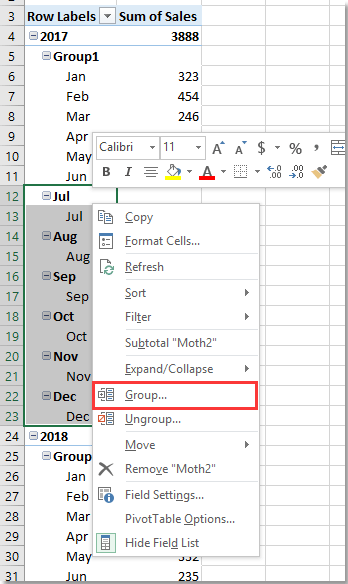
现在,数据透视表中的数据已被分为两组。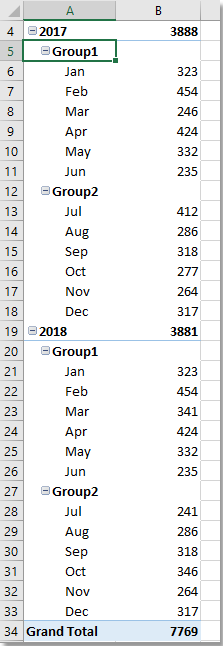
4. 转到 数据透视表字段 窗格,取消勾选 月 在 字段 列表中。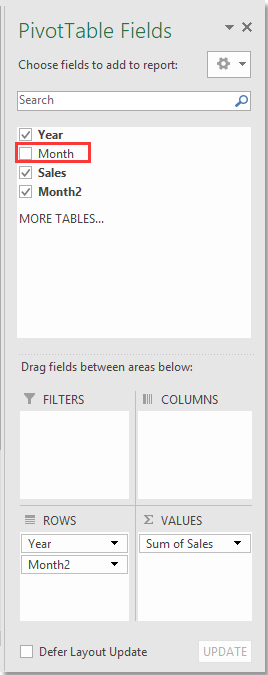
5. 转到 数据透视表,选择 组1,然后在编辑栏中重命名。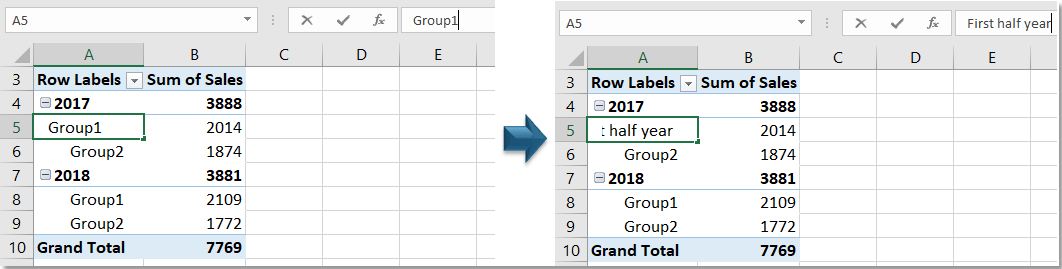
重复此步骤以重命名组2。(这里我将组1和组2分别重命名为“上半年”和“下半年”。)
现在数据已经按半年进行了分组。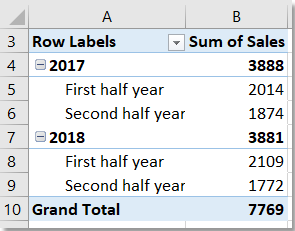
使用 Kutools for Excel 按半年对数据进行分组
如果数据如下所示列出,你可以使用 给数据透视表添加特殊时间分组 功能,来自 Kutools for Excel 快速按半年对数据进行分组。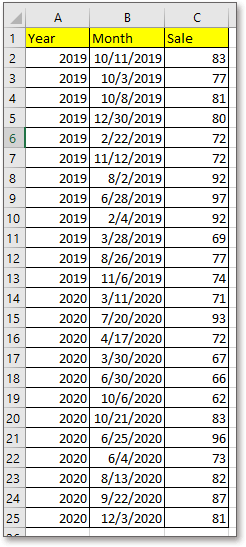
1. 选择数据区域,点击 Kutools Plus > 数据透视表 > 给数据透视表添加特殊时间分组.
2. 在 给数据透视表添加特殊时间分组 对话框中,勾选 半年 在 请选择分组依据 部分,并在 请选择日期列 中,选择包含要按半年分组的日期列,然后选择一个位置来放置新的数据透视表。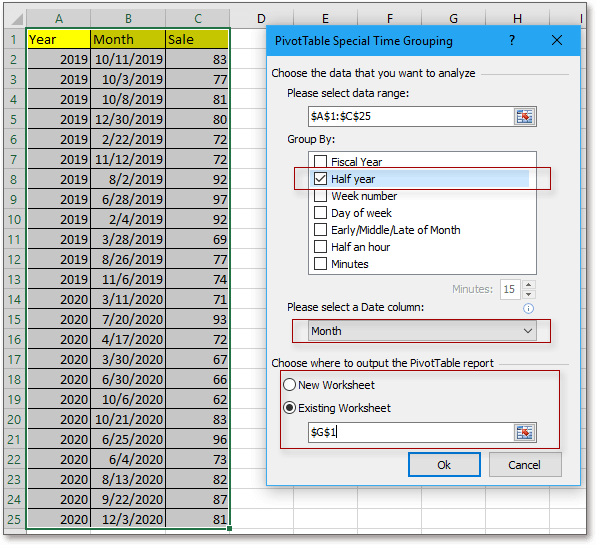
3. 在弹出的 数据透视表字段 窗格中,指定以下设置。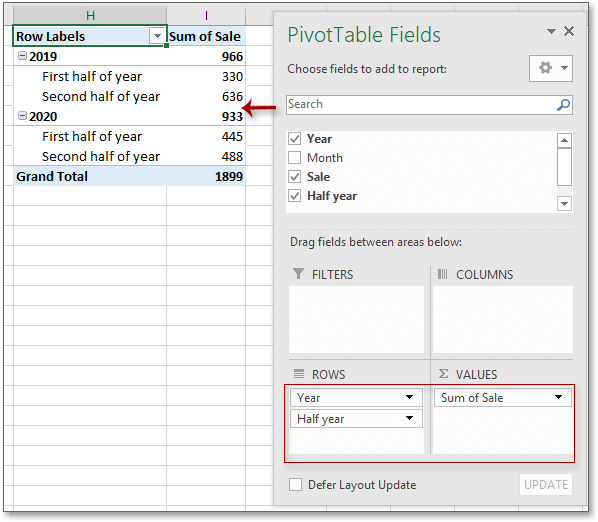
Kutools for Excel - 通过超过300个必备工具,让Excel功能大幅提升。永久免费享受AI功能!立即获取
最佳Office办公效率工具
| 🤖 | Kutools AI 助手:以智能执行为基础,彻底革新数据分析 |代码生成 |自定义公式创建|数据分析与图表生成 |调用Kutools函数…… |
| 热门功能:查找、选中项的背景色或标记重复项 | 删除空行 | 合并列或单元格且不丢失数据 | 四舍五入…… | |
| 高级LOOKUP:多条件VLookup|多值VLookup|多表查找|模糊查找…… | |
| 高级下拉列表:快速创建下拉列表 |依赖下拉列表 | 多选下拉列表…… | |
| 列管理器: 添加指定数量的列 | 移动列 | 切换隐藏列的可见状态 | 比较区域与列…… | |
| 特色功能:网格聚焦 |设计视图 | 增强编辑栏 | 工作簿及工作表管理器 | 资源库(自动文本) | 日期提取 | 合并数据 | 加密/解密单元格 | 按名单发送电子邮件 | 超级筛选 | 特殊筛选(筛选粗体/倾斜/删除线等)…… | |
| 15大工具集:12项 文本工具(添加文本、删除特定字符等)|50+种 图表 类型(甘特图等)|40+实用 公式(基于生日计算年龄等)|19项 插入工具(插入二维码、从路径插入图片等)|12项 转换工具(小写金额转大写、汇率转换等)|7项 合并与分割工具(高级合并行、分割单元格等)| …… |
通过Kutools for Excel提升您的Excel技能,体验前所未有的高效办公。 Kutools for Excel提供300多项高级功能,助您提升效率并节省时间。 点击此处获取您最需要的功能……
Office Tab为Office带来多标签界面,让您的工作更加轻松
- 支持在Word、Excel、PowerPoint中进行多标签编辑与阅读。
- 在同一个窗口的新标签页中打开和创建多个文档,而不是分多个窗口。
- 可提升50%的工作效率,每天为您减少数百次鼠标点击!
所有Kutools加载项,一键安装
Kutools for Office套件包含Excel、Word、Outlook和PowerPoint的插件,以及Office Tab Pro,非常适合跨Office应用团队使用。
- 全能套装——Excel、Word、Outlook和PowerPoint插件+Office Tab Pro
- 单一安装包、单一授权——数分钟即可完成设置(支持MSI)
- 协同更高效——提升Office应用间的整体工作效率
- 30天全功能试用——无需注册,无需信用卡
- 超高性价比——比单独购买更实惠